本文主要介绍了水星(MERCURY)MW450R V4无线路由器的安装、上网设置以及无线网络配置。对于一台全新购买的或已恢复出厂设置的水星MW450R路由器,若需连接至Internet上网,需依照以下步骤进行设置。
1、正确连接水星MW450R路由器
2、配置电脑IP地址
3、设置水星MW450R路由器上网
重要提示:
(1)、当前水星MW450R路由器共有V、V2、V3、V4四个版本,其中V1、V2、V3这三个版本的MW450R路由器设置界面及上网设置方法相同;而V4版本的水星MW450R路由器则具有独特的设置界面。
(2)、查看版本
在水星MW450R路由器底部的标签上,找到“Ver”,Ver:之后的内容即为该路由器的版本号。可参照下方图片了解详情。
 查看路由器硬件版本
查看路由器硬件版本
(3)、若您的水星MW450R路由器为V1-V3版本,其上网设置可参考相关教程:
 水星MW450R路由器
水星MW450R路由器
步骤一、连接水星MW450R路由器
1、宽带通过电话线接入时
准备两根较短的网线,一根用于连接ADSL Modem(猫)与水星MW450R路由器的WAN端口;另一根用于连接水星MW450R路由器上的任意一个LAN(1/2/3/4)端口与计算机。
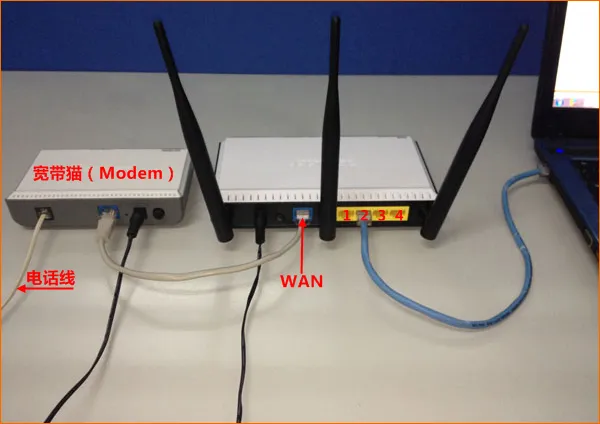 宽带通过电话线接入时,路由器的正确连接方式
宽带通过电话线接入时,路由器的正确连接方式
2、宽带通过光纤接入时
准备两根网线,一根用于连接光猫与水星MW450R路由器的WAN端口;另一根用于连接水星MW450R路由器上的任意一个LAN(1/2/3/4)端口与计算机。
 宽带通过光纤接入时,路由器的正确连接方式
宽带通过光纤接入时,路由器的正确连接方式
3、宽带通过入户网线接入时
准备一根网线,首先将宽带服务提供商提供的入户网线插入水星MW450R路由器的WAN端口;然后将自己准备的网线一端连接到计算机,另一端连接到水星MW450R路由器上的任意一个LAN(1/2/3/4)端口。
 宽带通过入户网线接入时,路由器的正确连接方式
宽带通过入户网线接入时,路由器的正确连接方式
注意事项:
(1)、正确连接水星MW450R路由器后,电脑暂时无法上网。待MW450R路由器设置完成后,电脑即可自动上网。
(2)、在设置路由器期间,无需电脑具备上网功能,只要连接正确即可打开路由器设置界面进行设置。
(3)、请严格按照上述方法连接您的水星MW450R无线路由器,避免更改连接方式。
步骤二:配置电脑IP地址
在对水星(MERCURY)MW450R无线路由器进行设置前,需先将电脑本地连接(以太网)中的IP地址设置为自动获得(动态IP),如下图所示;如不清楚如何操作,请点击阅读:
 将IP地址设置为自动获得
将IP地址设置为自动获得
步骤三、MW450R路由器上网设置
1、设置登录密码
在浏览器地址栏输入melogin.cn,按下回车键——>在“设置密码”、“确认密码”中自定义输入登录密码。
 设置水星MW450R路由器的登录密码
设置水星MW450R路由器的登录密码
重要提示:
(1)、如果在浏览器中输入:melogin.cn后无法打开设置界面,请查阅文章:
(2)、请记住此处设置的登录密码,日后打开melogin.cn时必须输入此密码才能进入水星MW450R的设置界面。
2、设置上网
水星MW450R路由器会自动检测上网方式,如检测为“宽带拨号上网”,在相应设置框中输入运营商提供的宽带账号和密码,并确保账号密码无误,点击“下一步”。
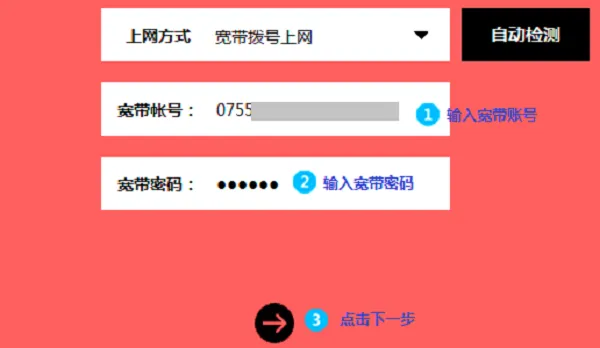 设置水星MW450R路由器上网
设置水星MW450R路由器上网
3、设置无线网络
在“无线名称”中设定一个WiFi名称——>“无线密码”中设定一个WiFi密码——>点击“下一步”。
 设置水星MW450R路由器的无线网络
设置水星MW450R路由器的无线网络
重要提示:
(1)、“无线名称”,避免使用中文汉字。因为部分手机、平板电脑、笔记本电脑的无线网卡可能不支持中文;可能会导致搜索不到中文名称的WiFi信号,或者连接中文名称的WiFi信号后网络不稳定。
(2)、“无线密码”,建议采用大写字母+小写字母+数字+符号的组合形式,并且密码长度要超过8位。
4、完成设置
点击“确认”,完成设置向导。
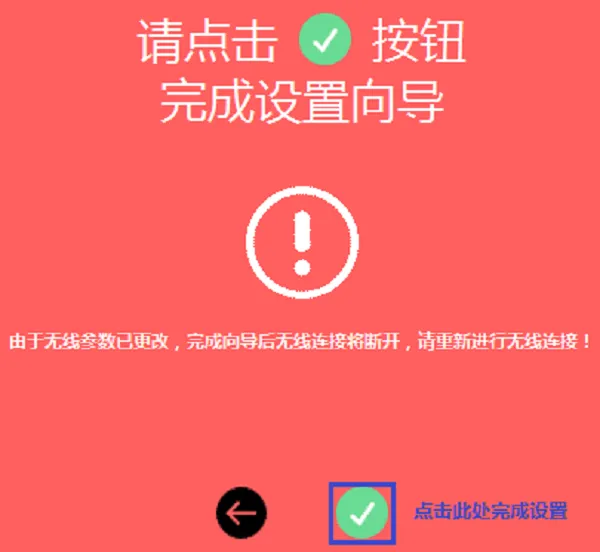 水星MW450R路由器设置完成
水星MW450R路由器设置完成
步骤四、检查设置是否成功
设置完成后,进入路由器管理界面,在“常用设置”——>“上网设置”中,若上网设置图标显示正常,则表明网络连接成功。
 检查水星MW450R路由器上网设置是否成功
检查水星MW450R路由器上网设置是否成功
重要提示:
水星MW450R路由器设置成功后,电脑只需通过网线连接到路由器的LAN(1、2、3、4)中的任一端口,即可自动上网;无需再使用“宽带连接”进行拨号上网。

 路由网
路由网







